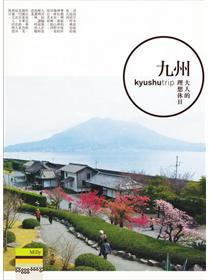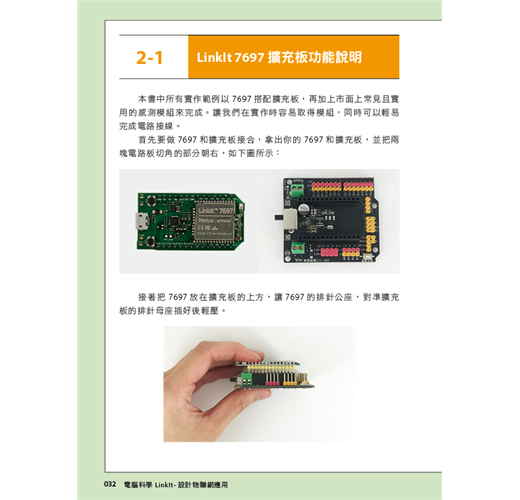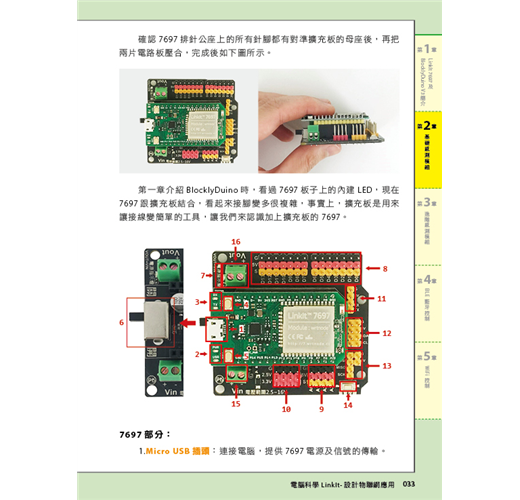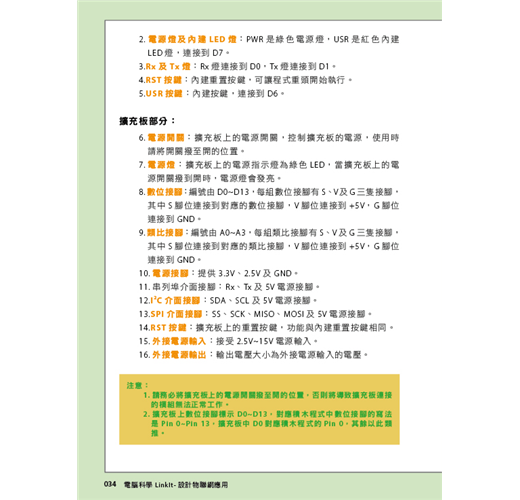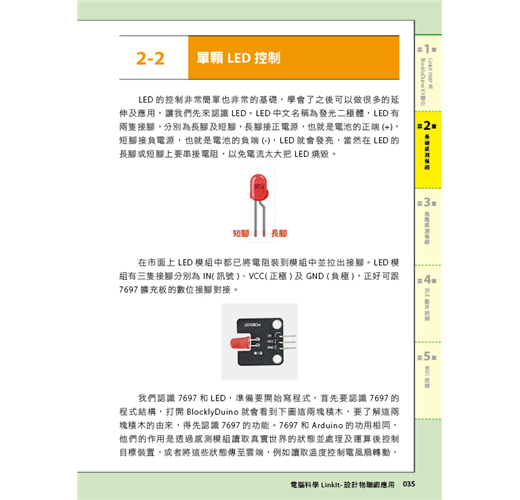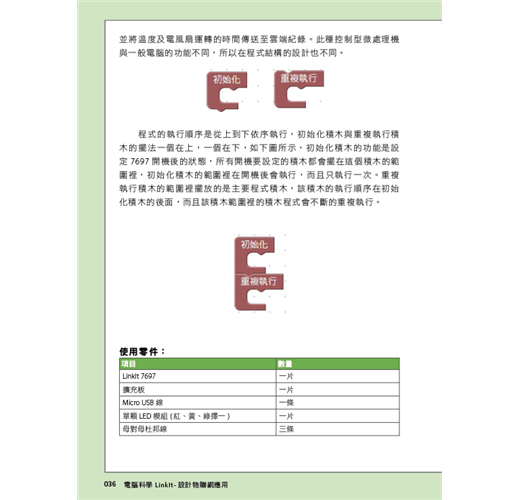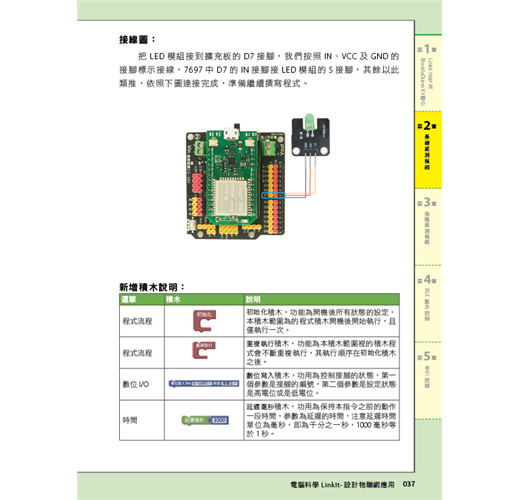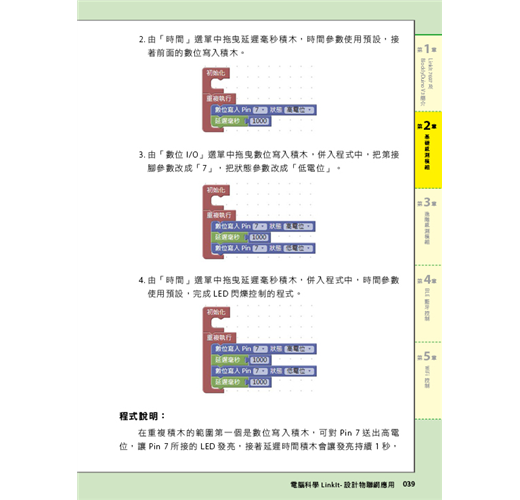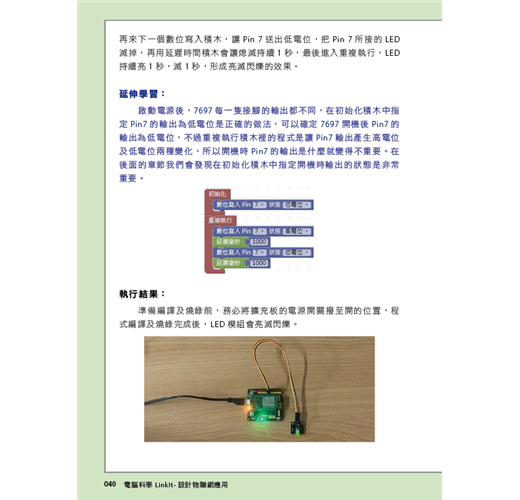近來物聯網蓬勃發展,國內外各家廠商紛紛推出物聯網發展平台,國內知名廠商聯發科技公司於2017年推出全新物聯網開發板LinkIt 7697(以下簡稱7697),又於2018年7月推出適用於常見Arduino相容感測器的Nano Breakout擴充板,也將其Blockly積木程式開發工具改版為BlocklyDuino V3,讓 7697成為最容易上手的物聯網開發工具之一。

7697使用聯發科技公司所設計的MT7697晶片作為主控制器,該晶片核心為ARM Cortex-M4,運行時脈為192MHz,同時提供藍牙4.0與Wi-Fi無線網路兩種無線通訊功能,並支援GPIO、UART、I2C、SPI、PWM、ADC等介面,讓使用者可以在7697上同時使用藍牙4.0與Wi-Fi無線網路。並可搭配聯發科所發展的雲端資料服務平台(MediaTek Cloud Sandbox,MCS),非常適合做為學習物聯網的工具,或是快速開發物聯網裝置原型。
1-2 LinkIt 7697驅動程式下載及安裝裝
使用7697進行開發時,透過USB連接線與電腦相連,可燒錄程式或使用序列埠監看7697的運作狀況,另外透過杜邦線與感測模組相連,可監控各種環境感測裝置。

7697需要安裝USB驅動程式才能連接到電腦,請到Silicon Labs網站下載驅動程式,下載網址為:https://www.silabs.com/products/development-tools/software/usb-to-uart-bridge-vcp-drivers
請選擇網頁中適合的作業系統版本下載,本書均以Windows 10 64位元作業系統為例,點選箭頭處之超連結,即可下載。

驅動程式下載後,解壓縮檔案,進入資料夾可發現下圖中兩個安裝檔案,如果你的電腦是64位元,請執行CP210XVCPInstaller_x64.exe,如果你的電腦是32位元,請執行CP210XVCPInstaller_x86.exe。

點選彈出視窗中的下一步。

點選「我接收此合約」後,再點選下一步。

最後點選「完成」,即完成驅動程式的安裝。

驅動程式安裝完成後,請用Micro USB線將7697連上電腦,完成接線後7697上的綠色電源燈就會發亮。

接下來要透過電腦中的裝置管理員查看7697的連接埠編號。把滑鼠游標放在工具列的「開始」 ,按滑鼠右鍵,由彈出的視窗中點選「裝置管理員」。

再來點選「連接埠(COM和LPT)」,可以找到Silicon Lab 的CP210X裝置連接在COM3,這就是您的電腦指派7697開發板序列埠編號。

上圖中可看到Silicon Labs的CP210X裝置連接在COMX(其中X代表數字,此處以COM3為例)。如果找不到這個裝置,請先拔掉USB連接線再重新連接電腦。如果還是不行,再重新安裝驅動程式。


















 二手徵求有驚喜
二手徵求有驚喜